
Tabla de contenido:
- Autor John Day [email protected].
- Public 2024-01-30 08:41.
- Última modificación 2025-01-23 14:39.
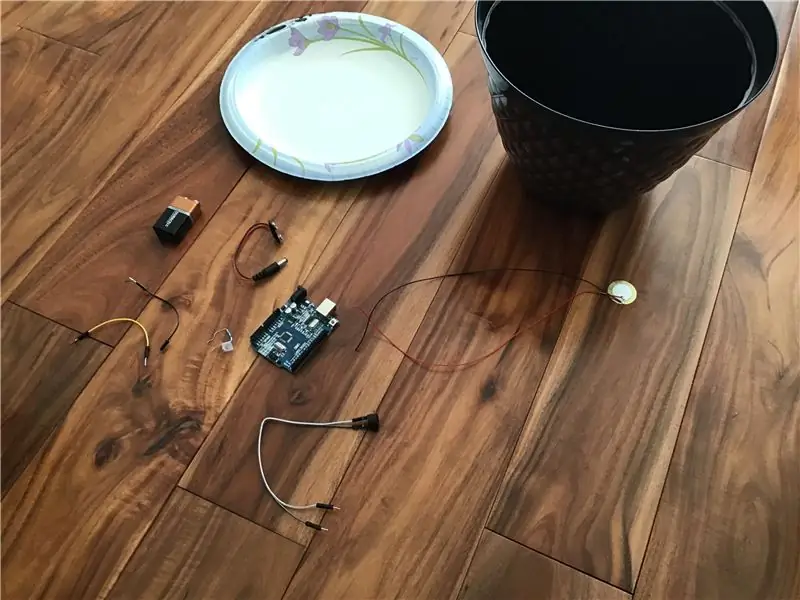
Los pasos del 1 al 5 se pueden realizar principalmente en cualquier orden, depende de lo que desee hacer primero.
Este es mi primer Instructable, ¡así que dígame si algo está mal! Lo siento si alguno de los pasos está mezclado, espero que no le importe.
Suministros
Hardware:
Arduino Uno (otros chips pueden funcionar)
Disco piezoeléctrico
Zumbador pasivo
Batería Duracell de 6 voltios
Conector de bateria
2 hilos hembra-hembra
2 cables macho-hembra
Tambor:
Maceta de plastico
Plato de plástico o papel
Pintura (opcional)
Cinta o pistola de pegamento caliente
Instrumentos:
Pelacables
Soldador y soporte
Lentes de seguridad
cable USB
Ordenador portátil
Paso 1: Colocación del disco piezoeléctrico


En primer lugar, si los discos piezoeléctricos vienen con cables sin pelar, debe pelarlos para que sea más fácil conectarlos al Uno. Debe pelar los cables un poco más de lo necesario en caso de que algo salga mal.
La segunda parte de este paso es adjuntar el disco al Uno. Debido a que los cables conectados al disco piezoeléctrico pueden no ser lo suficientemente largos y pueden ser difíciles de conectar al Uno, sugiero que primero conecte cada uno de los cables conectados a otro cable. Envuelva las fibras de cada cable alrededor de un extremo de un cable hembra-hembra.
Después de esto, conecte el otro extremo del cable conectado a los cables rojo y negro conectados al disco piezoeléctrico, a A0 y Tierra en el Arduino Uno, respectivamente. (Cable conectado a rojo -> A0, cable conectado a negro -> Tierra)
Paso 2: Asegurar el disco piezoeléctrico
¡USE GAFAS DE SEGURIDAD! ¡ESTE PASO IMPLICA METAL CALIENTE Y PUEDE SER PELIGROSO!
Dado que el disco piezoeléctrico estará unido al interior de un tambor, estará sujeto a mucha presión y, en consecuencia, los cables pueden romperse. Por lo tanto, a menudo es necesario soldar las uniones más débiles: donde los cables se encuentran directamente con el disco.
Esto puede requerir dos personas. Es posible que desee ver un video tutorial, por ejemplo, en Youtube, sobre la soldadura primero. Sostenga el alambre de soldadura a las uniones mientras usa el soldador para derretir el metal en las uniones. ¡NO RESPIRE EL HUMO QUE SALGA! ¡PUEDE SER PERJUDICIAL! Use una máscara o simplemente una toalla húmeda alrededor de la boca y la nariz si es posible.
¡USE GAFAS DE SEGURIDAD! ¡ESTE PASO IMPLICA METAL CALIENTE Y PUEDE SER PELIGROSO!
Paso 3: Colocación del zumbador



Primero, verifique si el timbre es pasivo. ¿Cómo? Si le aplica un voltaje de CC y suena, es un timbre activo. Además, si las dos clavijas de metal del zumbador tienen la misma altura, el zumbador es pasivo y, si tienen alturas diferentes, el zumbador está activo.
A continuación, conecte el extremo hembra (agujero) del cable macho-hembra a cada uno de los dos pines (Imágenes 1 y 2). Conecte un cable a "Tierra" en la sección "Digital" del Arduino Uno (es vital que esto esté en la sección "Digital", ¡no lo mezcle!) Y el otro cable a "7", también en la sección "Digital" (Imagen 3)
Paso 4: codificación del tambor musical
Necesitará Arduino IDE para este proyecto, pero puede llevar algún tiempo descargar la aplicación. He incluido mi código con el que puedes jugar.
No tienes que usar mi canción preexistente, una escala. Puede crear uno nuevo cambiando la variable "Canción". Las variables para duraciones y canciones funcionan de la siguiente manera: para agregar una nota a la canción, agregue la duración de la nota a la variable de duración (2 = media nota, 4 = negra, etc.) Luego, agregue el tono de la nota (Hay variables predefinidas).
Para cargar, conecte el extremo USB del cable USB al puerto rectangular en el Arduino y el otro extremo a su computadora portátil. En la parte superior de la pantalla, debería haber un botón de "herramientas". Vaya a Herramientas -> Tablero y luego seleccione el tablero que esté usando. Luego, vaya a Herramientas-> Puerto serie y seleccione el puerto correcto para su placa. Finalmente, haga clic en el botón de carga, que está en la parte superior izquierda y parece una flecha que apunta a la derecha.
Paso 5: uso y prueba de la batería



Conecte la batería al conector de la batería. Esto permitirá que la batería alimente el chip Arduino.
Coloque el orificio hexagonal del conector de la batería en el orificio circular de la batería y viceversa (Imágenes 2 y 3).
Para probar, una vez que haya cargado el programa desde su computadora al chip Arduino, simplemente desconecte el cable USB del chip y conecte la batería al otro puerto circular. Nuevamente, asegúrese de no provocar un cortocircuito en la placa mientras extrae el cable USB. Pruebe lo mismo que en el último paso.
Paso 6: creación del tambor



El tambor se puede hacer en dos partes separadas: el plato y la olla. Se puede usar cualquier medio para decorar el plato y la olla, pero no es necesario que decores el interior del plato o la olla, pues, bueno, estarán en el interior de la olla. Coloque la placa en la olla para hacer un "tambor" con dos pedazos de cinta adhesiva o algún otro material de sujeción. Asegúrate de que estén del mismo lado, ya que aún tendrás que poder abrir el tambor.
Paso 7: Poniéndolo todo junto



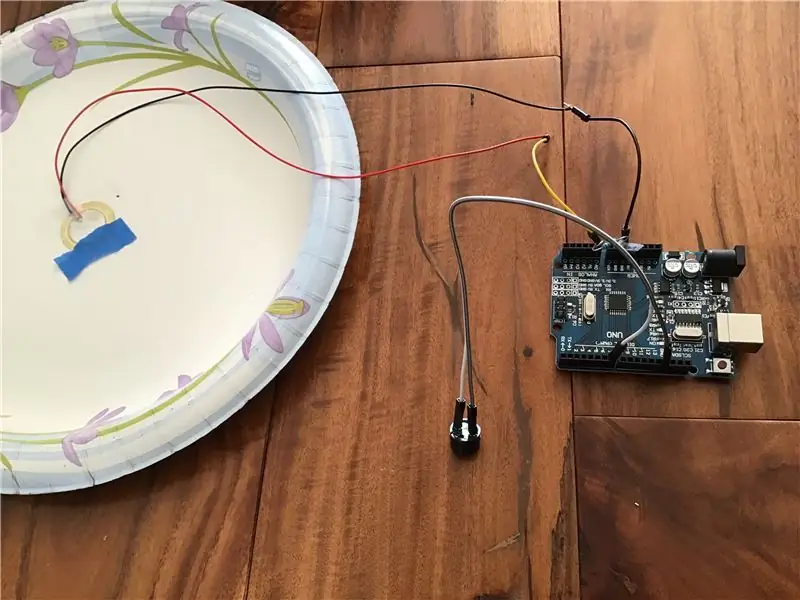
Coloque con cuidado el Arduino Uno: con la batería conectada: en el tambor (Imagen 1). ¡ASEGÚRESE PRIMERO DE QUE EL ARDUINO ESTÉ DESCONECTADO DE SU COMPUTADORA Y DE SU BATERÍA! Luego, asegure el disco piezoeléctrico a la placa con dos trozos de cinta, preferiblemente en el medio, como se muestra en las imágenes 2-4. Si el cable no se estira lo suficiente y el disco piezoeléctrico no puede alcanzar el Arduino Uno, extienda los cables conectando otro cable. Asegúrese también de dejar bastante holgura, de lo contrario no podrá volver a abrir el tambor.
Si ya ha subido el programa, ¡todo lo que queda es conectar la batería y golpear el tambor!
Recomendado:
Detectar vibraciones usando un módulo de sensor de derivación de choque piezoeléctrico: 6 pasos

Detecte vibraciones usando un módulo de sensor de golpe piezoeléctrico: En este tutorial, aprenderemos cómo detectar vibraciones de choque usando un módulo de vibración de sensor piezoeléctrico simple y Visuino
Uso de la pantalla LCD con un altavoz piezoeléctrico (tema navideño): 5 pasos

Uso de la pantalla LCD con un altavoz piezoeléctrico (tema navideño): este circuito consta de una pantalla LCD, un altavoz piezoeléctrico y un Arduino. La pantalla LCD mostrará “¡Feliz Navidad! y Feliz año nuevo. " El altavoz piezoeléctrico reproducirá " Noche de paz ".Esto se logrará con Arduino y un código
Arduino - Piano piezoeléctrico de tres botones: 4 pasos

Arduino - Piano piezoeléctrico de tres botones: el piano de tres botones es un proyecto para principiantes con cierta experiencia en el uso de Arduino. Sin darme cuenta, fui arrastrado al intentar crear esto mientras jugaba con el zumbador piezoeléctrico por primera vez. ¡Fue TAN ruidoso! Al tratar de averiguar varios
HX1-DM: la máquina de tambor de bricolaje con Arduino DUE reciclada (hecha con una Dead Maschine MK2): 4 pasos

HX1-DM: la máquina de tambor de bricolaje con Arduino DUE reciclada (hecha con una Dead Maschine MK2): The Spec. Controlador híbrido Midi / caja de ritmos: ¡alimentado por Arduino DUE! 16 pads de detección de velocidad con latencia muy baja 1 > ms 8 perillas asignables por el usuario a cualquier comando Midi #CC 16 canales Secuenciador incorporado (¡no se necesita computadora!) Función MIDI in / out / thru
Haga sonar un zumbador piezoeléctrico con Blynk y XinaBox: 9 pasos

Haga sonar un zumbador piezoeléctrico con Blynk y XinaBox: controle cualquier elemento de 5V con Blynk y xChips. Este proyecto hace sonar un zumbador piezoeléctrico desde mi teléfono
